使用範例資料進行實體擷取
您可以使用範例資料開始使用實體擷取模型。 提供的範例資料是指與旅遊相關的意見或談話。 目的是使用實體擷取 AI 模型來擷取和識別與地點、人員、組織、日期、時間及自訂實體類型相關的實體:位置類型。
取得範例資料
- 下載 AIBuilderLab.zip。

尋找包含範例資料表 旅遊意見反應 的 AIBuilderLabSolution_1_0_0_1.zip。
此資料表的範例資料可在 Lab Data\EntityClassification\aib_travelfeedback.csv 中找到。
登入 Power Apps 並選擇您從步驟 1 中匯入解決方案的環境。
選取解決方案>AIBuilderLabs>資料表>旅行意見反應。

從功能區中選取資料>取得資料>從Excel 取得。

您將看到匯入資料畫面:
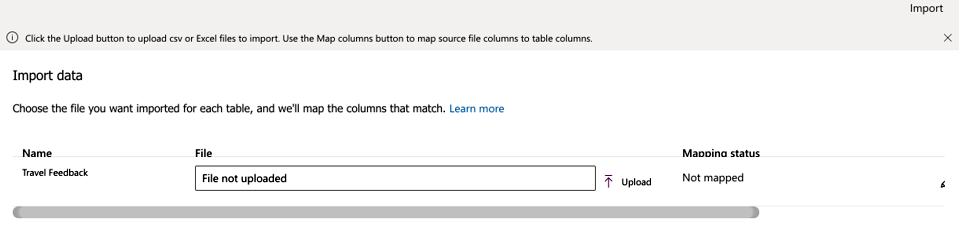
選取 aib_travelfeedback .csv,其中有要在此表格中匯入的資料。

對應資料
透過選取對應資料行查看資料行對應。
對應來源值資料行中的名稱與註解資料行,然後選取儲存變更。
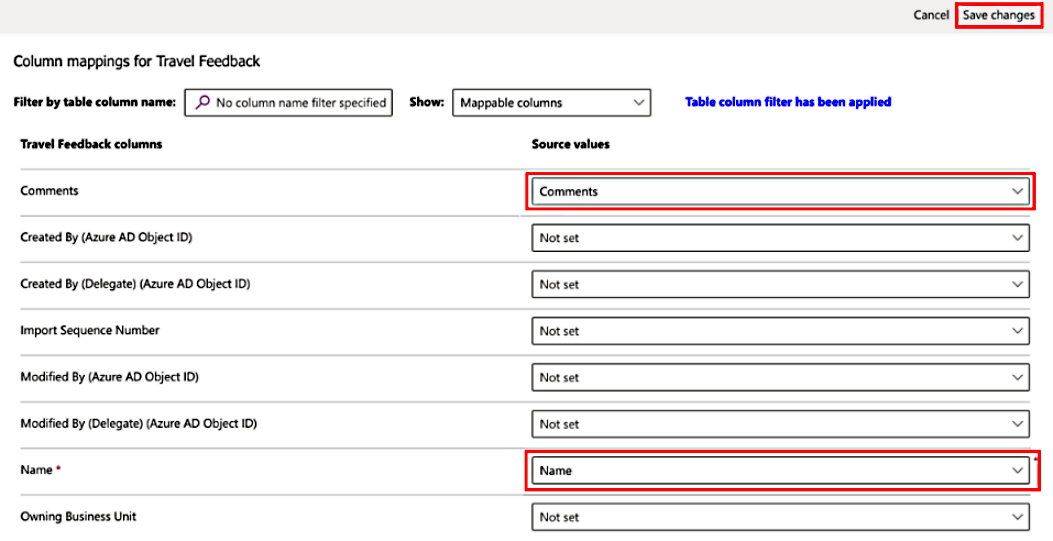
您將會返回匯入資料畫面,其狀態已經更新,以反映對應已完成。

匯入資料
選取右上角的匯入以開始匯入程序。
匯入程序可能需要花費幾分鐘才能完成,時間視提供之檔案中包含的資料列而定
在解決方案中,選取旅行意見反應資料表的資料索引標籤,以查看匯入的所有記錄。
![在 [資料] 索引標籤中匯入記錄 資料索引標籤中匯入記錄的螢幕擷取畫面。](media/entity-import-map-view.png)